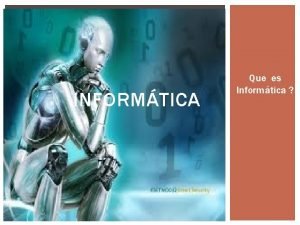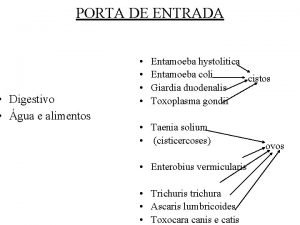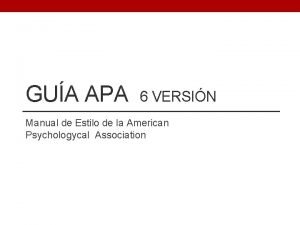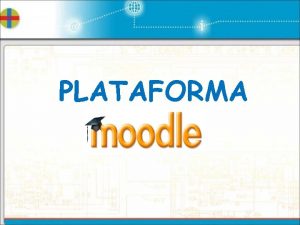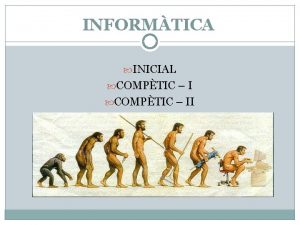GUA DE USO DE LA PLATAFORMA INFORMTICA PARA



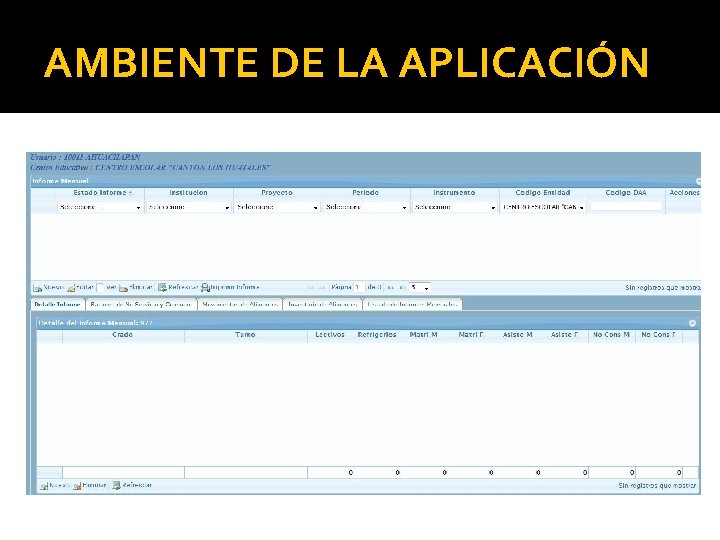
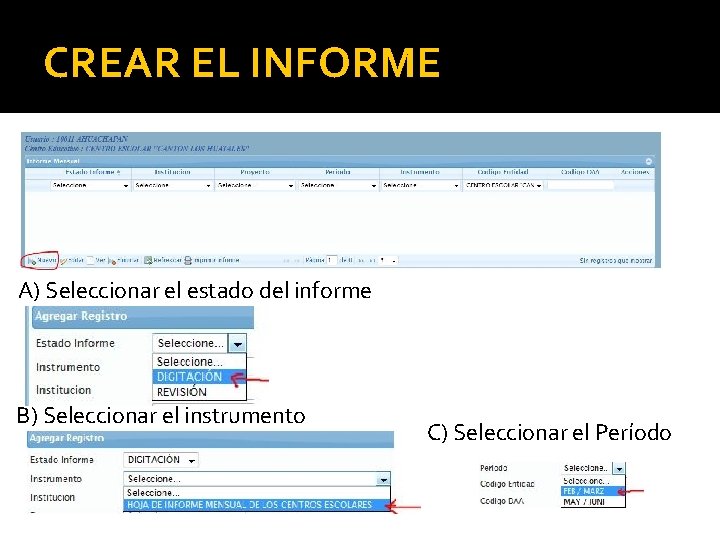
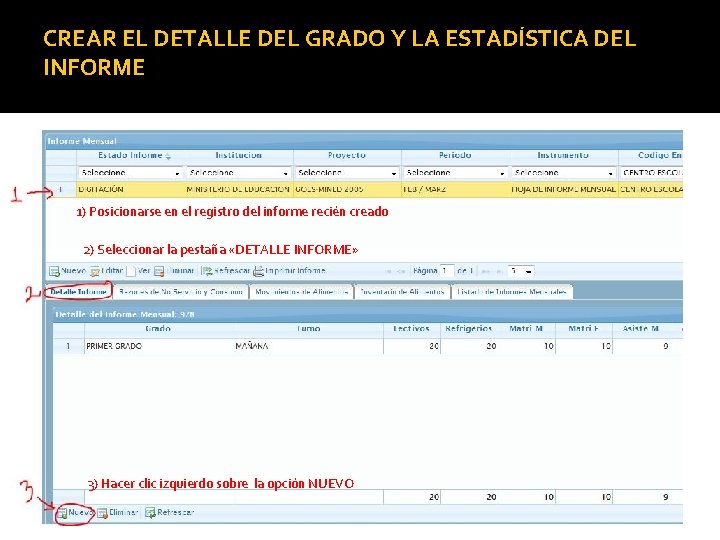
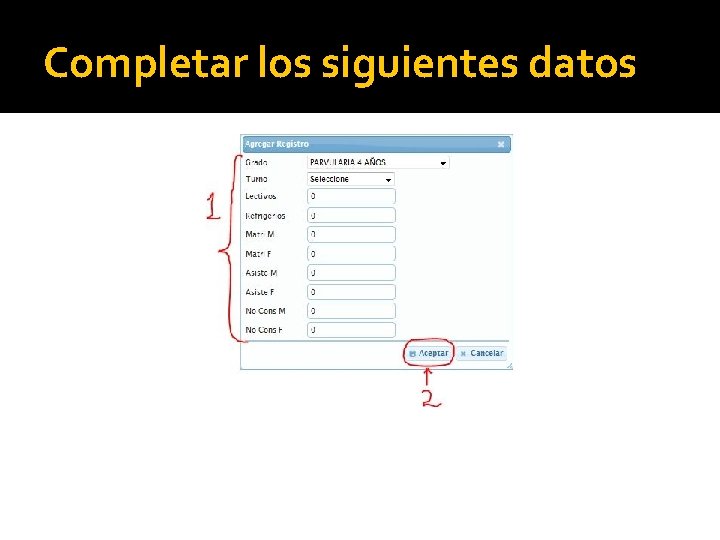
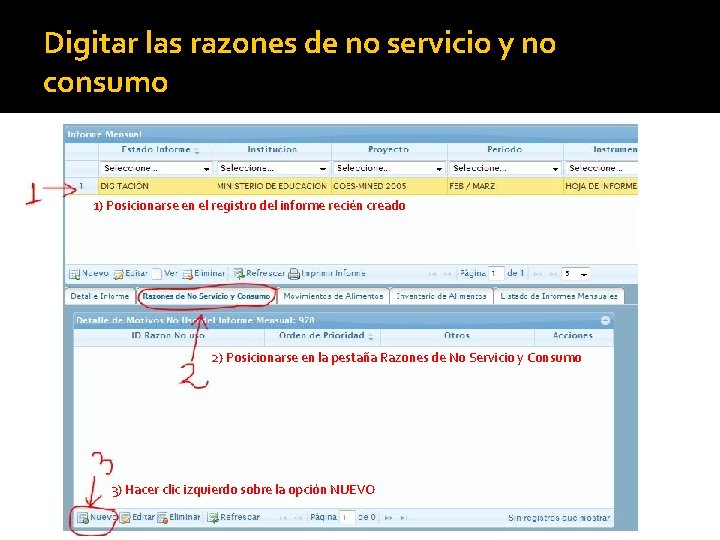
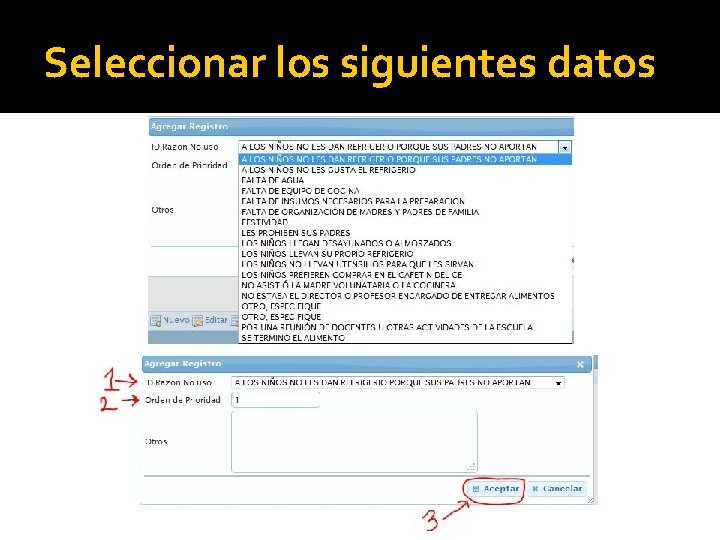
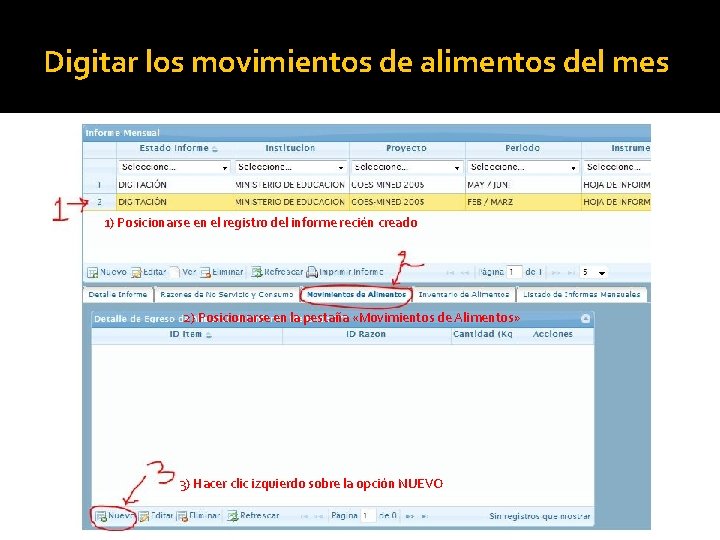
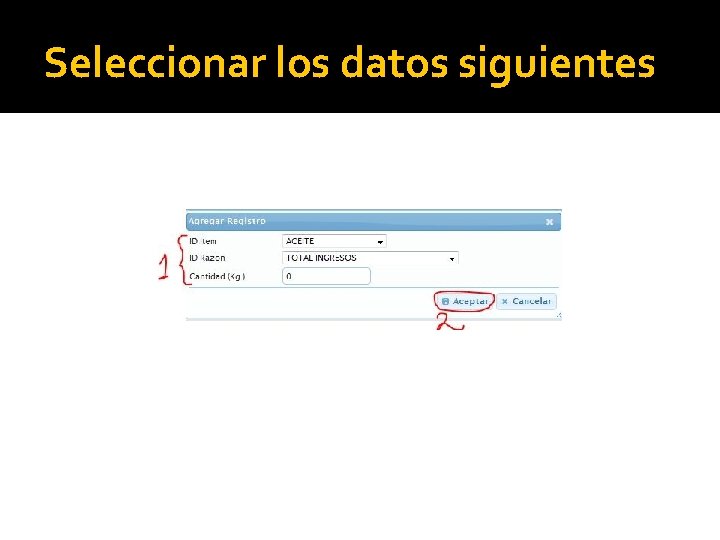
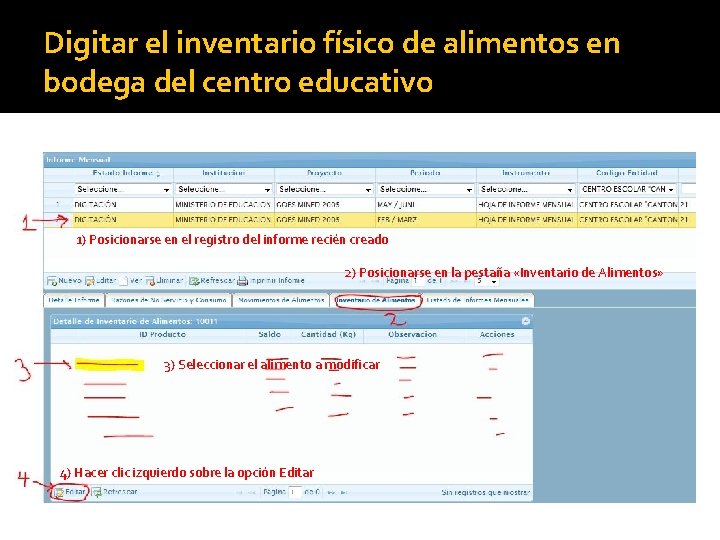


- Slides: 14

GUÍA DE USO DE LA PLATAFORMA INFORMÁTICA PARA GENERAR EL INFORME DE ALIMENTOS EN AMBIENTE WEB PASO A PASO MODERADOR: ING. MÁRTIR IRAHETA HERNÁNDEZ

INGRESO A INTERNET Dar doble clic izquierdo al icono Digitar en la barra de direcciones lo siguiente: http: //acreditacion. mined. gob. sv/Pase/

Ingresar a la aplicación 1 Y 2) Digitar El usuario y Contraseña 3) Hacer clic izquierdo sobre el botón INGRESO
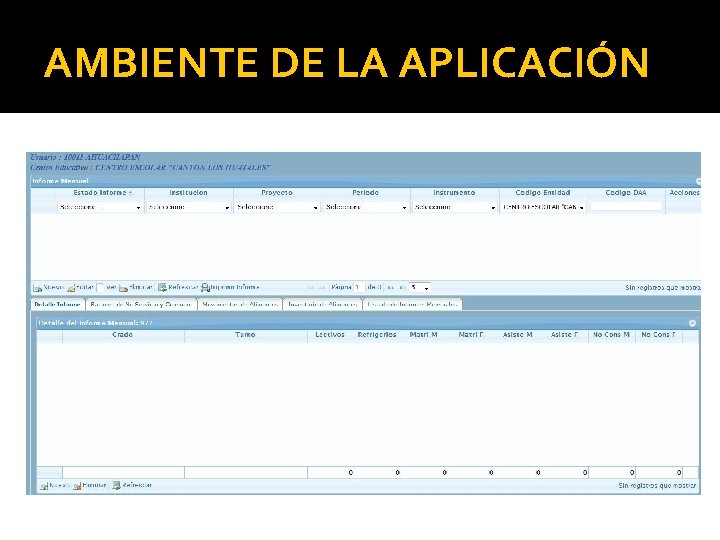
AMBIENTE DE LA APLICACIÓN
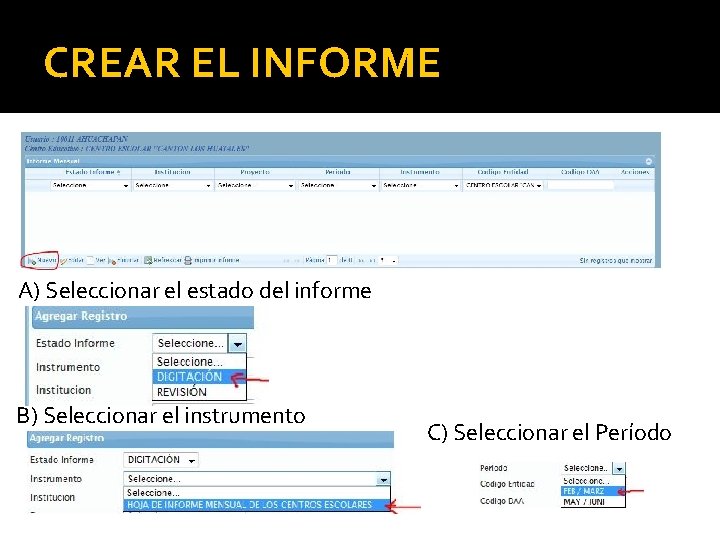
CREAR EL INFORME A) Seleccionar el estado del informe B) Seleccionar el instrumento C) Seleccionar el Período
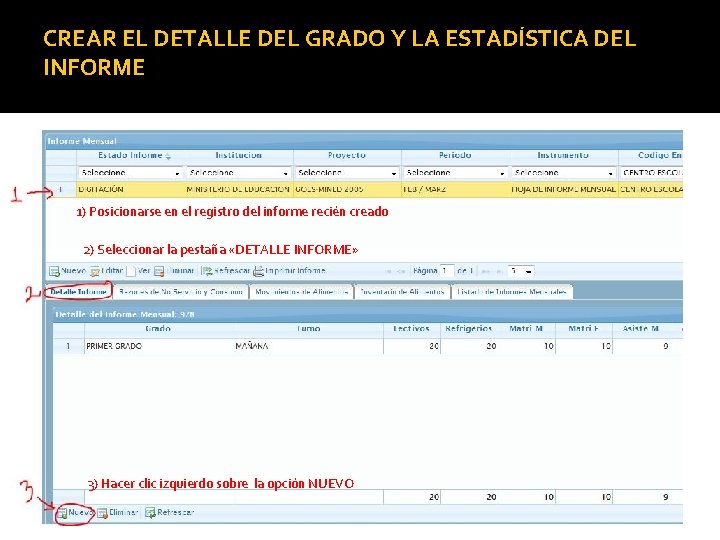
CREAR EL DETALLE DEL GRADO Y LA ESTADÍSTICA DEL INFORME 1) Posicionarse en el registro del informe recién creado 2) Seleccionar la pestaña «DETALLE INFORME» 3) Hacer clic izquierdo sobre la opción NUEVO
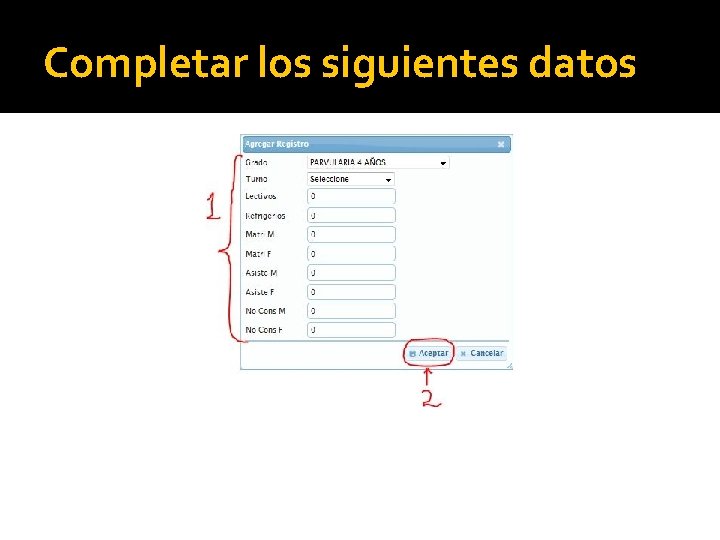
Completar los siguientes datos
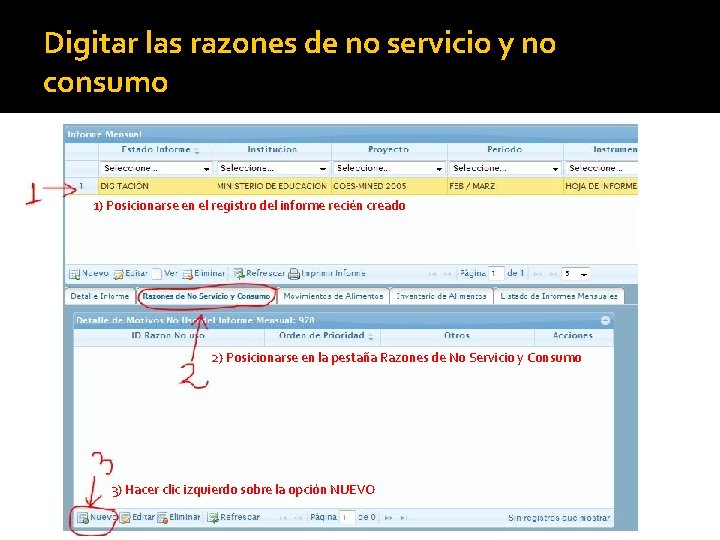
Digitar las razones de no servicio y no consumo 1) Posicionarse en el registro del informe recién creado 2) Posicionarse en la pestaña Razones de No Servicio y Consumo 3) Hacer clic izquierdo sobre la opción NUEVO
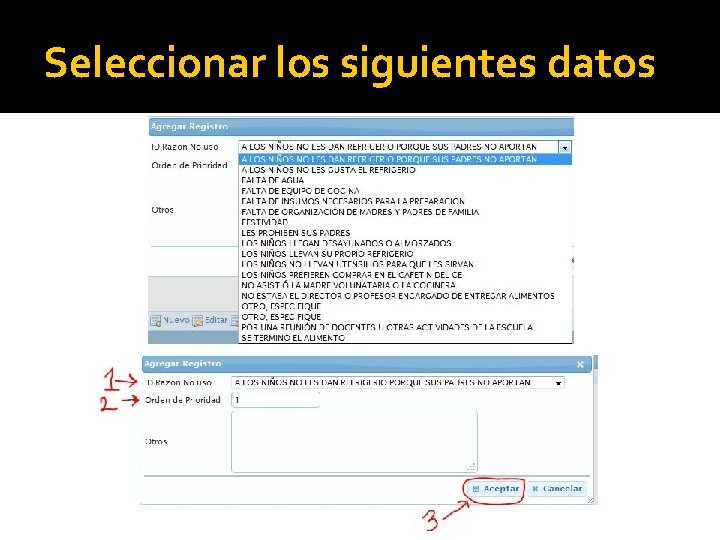
Seleccionar los siguientes datos
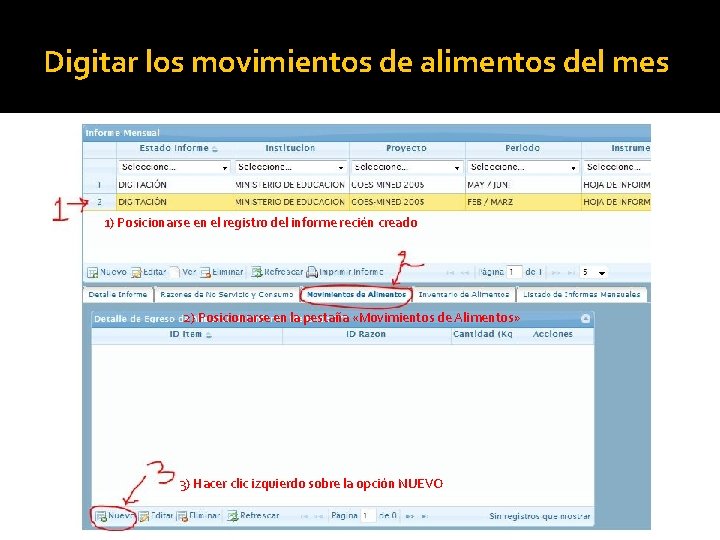
Digitar los movimientos de alimentos del mes 1) Posicionarse en el registro del informe recién creado 2) Posicionarse en la pestaña «Movimientos de Alimentos» 3) Hacer clic izquierdo sobre la opción NUEVO
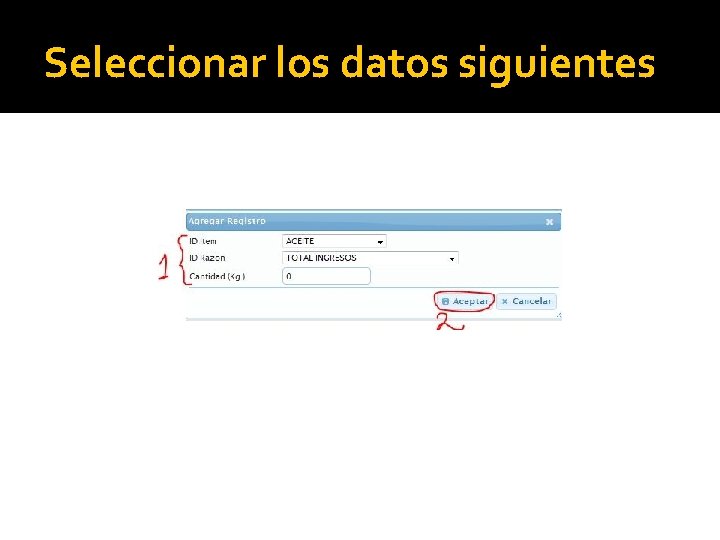
Seleccionar los datos siguientes
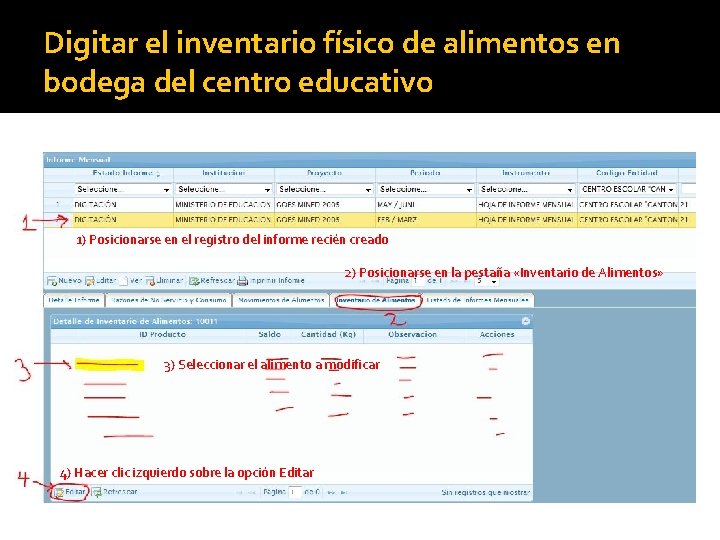
Digitar el inventario físico de alimentos en bodega del centro educativo 1) Posicionarse en el registro del informe recién creado 2) Posicionarse en la pestaña «Inventario de Alimentos» 3) Seleccionar el alimento a modificar 4) Hacer clic izquierdo sobre la opción Editar

Impresión del informe 1) Posicionarse en el registro del informe a imprimir 2) Hacer clic izquierdo sobre la opción Imprimir Informe Impresión del control del informe 1) Posicionarse en el la pestaña Listado de informes mensuales 2) Posicionarse en el registro del informe que dese imprimir 3) Seleccione Exportar PDF si quiere verlo en un documento PDF 4) Seleccione Excel si quiere verlo en un documento de Excel

�GRACIAS POR SU ATENCIÓN. �SI TIENE DUDAS LLAME AL TELÉFONO 77291668 OSCAR MARTÍNEZ